1. Firefoxを再起動する
長時間の使用で、メモリー使用量が増加するなどの理由で動作が遅くなることがあります。再起動することで、簡単に問題が解決することがあります。2. 一時的なデータを消去する
新しいウェブページを見たり、ファイルをダウンロードするとブラウザーがそのページやダウンロードに関するデータを一時的に保存します。そのデータが蓄積され大きくなりすぎると、動作が重くなることがあります。一時データを消去するには、ブラウザー右上の三本線のメニューボタンから「覆歴」を選択後、「最近の覆歴を消去」を選択します。
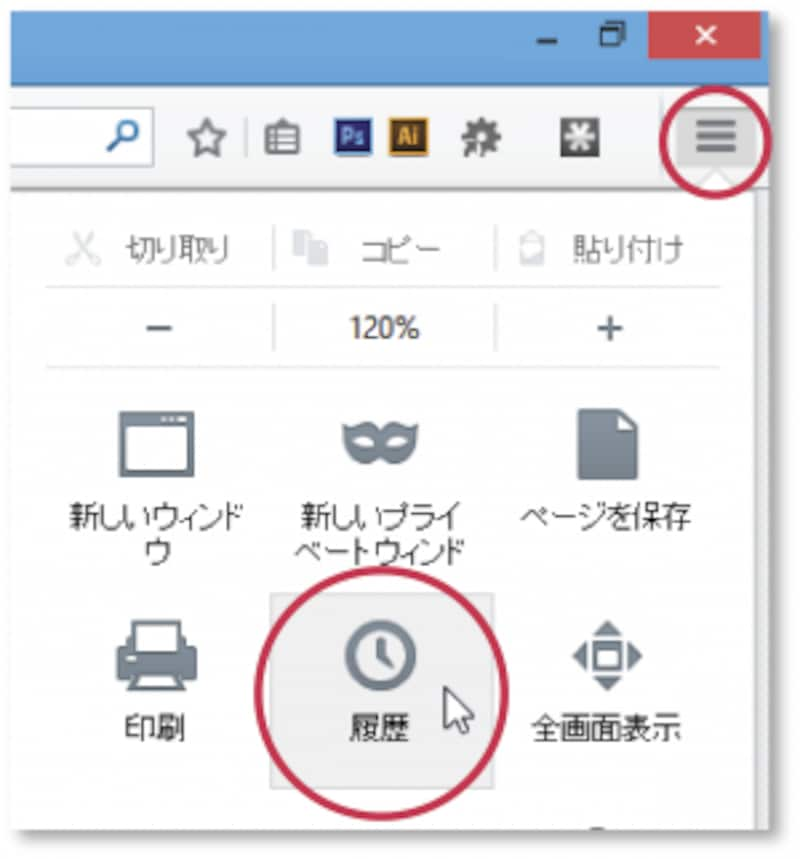
メニューボタン
履歴消去ウィンドウが開いたら、消去する履歴の期間を選びます。「すべての覆歴」を選択すると注意メッセージがでるので、履歴の中であとで見たいページがある場合はブックマーク登録してください。消去する項目からダウンロード覆歴、Cookie、キャッシュがチェックされているのを確認して今すぐ消去を選択します。
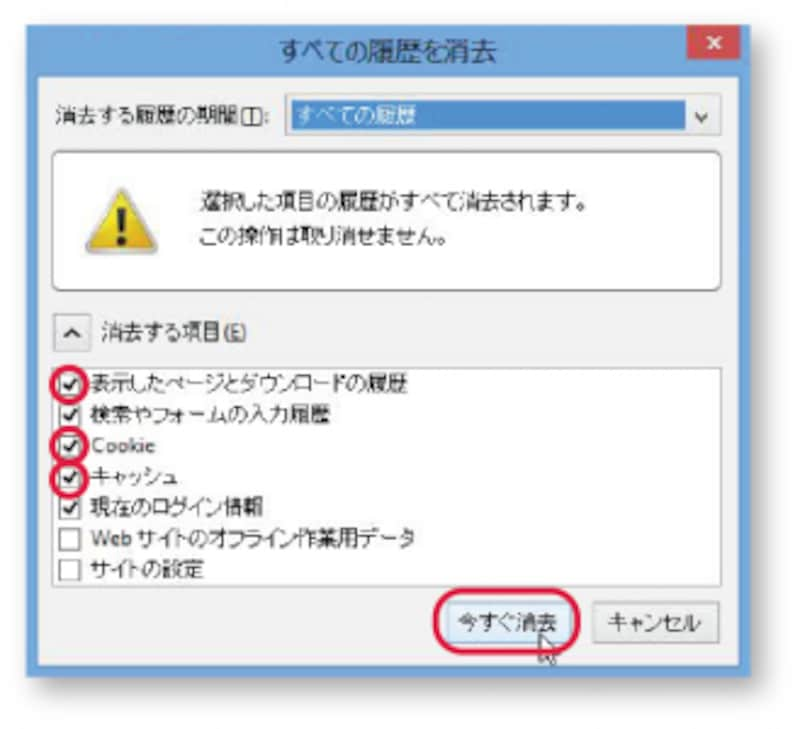
履歴消去ウィンドウ
3. 拡張機能、テーマ、プラグインを無効にする
拡張機能、テーマ(ブラウザーの見た目を変える機能)、プラグイン(Flashなどに代表される動画やゲームの表示に使われるソフトウェア)はFirefoxをより便利で楽しくしてくれる機能ですが、動作を重くする原因にもなります。これらの機能を無効にすることで状態が改善するか確認します。ブラウザ右上の三本線のメニューボタンからアドオンを選択して、「アドオンマネージャ」ページを開きます。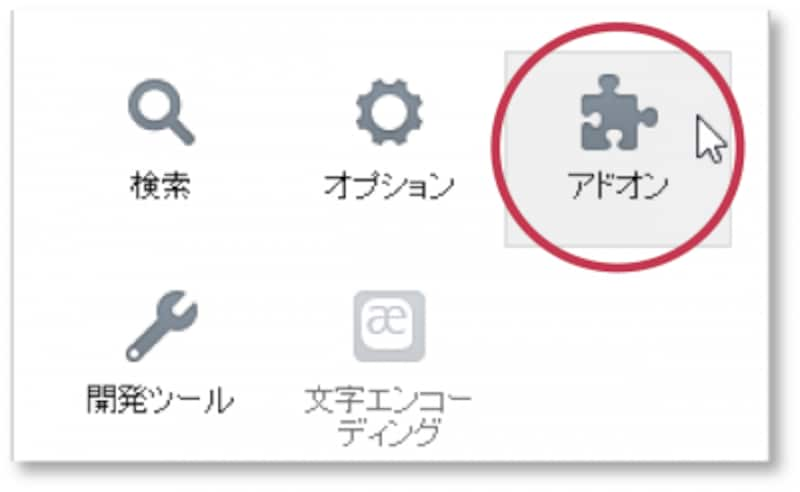
アドオンマネージャを開く
アドオンマネージャのサイドバーから拡張機能、テーマ、又はプラグインを選択します。それぞれにインストールされた機能がリストされるので、1つずつ「無効化」ボタンを選択し、Firefoxの動作を確認します。
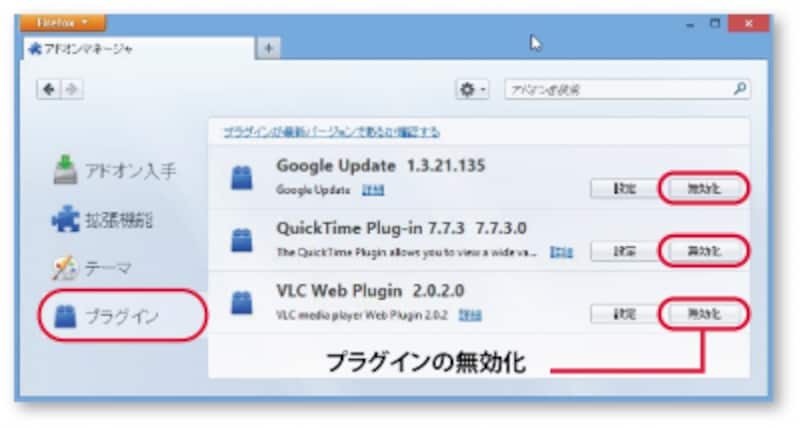
プラグインの無効化







